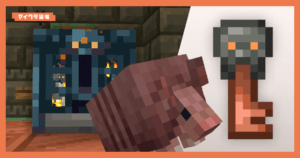1.11対応! ForgeとLiteLoaderを共存させる方法 (ForgeのmodsにLLを入れるには)【Minecraft】

「WorldEdit CUI」や「VoxelMap」などのクライアントMODの前提として要求される事の多い「LiteLoader」。今回はLiteLoaderを、Forgeに普通のMODとして導入して共存させる手順を解説します。
[2017年1月15日追記] LiteLoaderがバージョン1.11.2/1.11まで対応しています。
目次
今ホットな前提MOD「LiteLoader」って何?

(画像は公式フォーラムより)
「LiteLoader」とは、Forgeのように MODを導入する際に前提となるMOD、というよりプログラムです。インストーラーからインストールし、「.litemod」ファイルをmodsにブチ込んでMODを導入します。
LiteLoaderを前提としているMODなんて何がある…? …色々あります。LiteLoaderは「クライアントサイドで動くMODが作りやすい」のが特徴ですから、「VoxelMap」「WorldEdit CUI」「Matmos」「Macro / Keybind Mod」などの便利系を使うのに必要なんです。

しかしそれらのMODを使うためにLiteLoaderだけインストールすると、ForgeのMODが使えません。既に遊んでいるMODと一緒に、それらのLiteLoader用のMODを使うには… そんなあなたのために、この記事では「LiteLoaderをForgeにMODとして導入する手順」を解説します。
先にForgeを導入して使える状態にしておいて下さい
まずは、ほとんどのMODの大前提、Minecraft Forgeを導入しないといけませんね。Forgeを導入しているよ! という方は、こちらをクリックしてスキップして下さい。
- 新しくて簡単なForgeの導入方法

https://mcthnk.com/new-way-to-install-mod/
Forgeの導入方法については、ページの尺の都合上▲の記事に全てまとめていますの記事を参考にして下さい。modsフォルダーが生成されて様々なMODが導入できるようになれば準備完了です。
LiteLoaderのダウンロード
さて、ここからは先ほど導入したForgeに、LiteLoaderを追加する形で共存させます。それではLiteLoaderの公式サイトからインストーラーをダウンロードしましょう。
- LiteLoaderのダウンロード

http://www.liteloader.com/download
▲遊びたいバージョンを選びましょう。

Windowsの方は上のexe版、MacやLinuxの方は下のjar版をダウンロードします。
LiteLoaderのjarファイルを取り出してmodsに入れよう

ダウンロードしたインストーラーを開いたら、一番下の「Extract jar file」を選択してOKしましょう。デフォルトでは.minecraftフォルダーにjarが生成されます。

選択されていたフォルダー(デフォルトでは.minecraft)に、「liteloader-xxx.jar」が生成されます。これを、お使いのGeme Directoryのmodsフォルダに入れましょう。これまで通りMODを導入する感覚で、LiteLoaderが導入できてしまうのです。
LiteLoaderを入れたForgeのProfileで起動。するとMojang ABのロゴの下に見慣れないバーが。
Forgeの「Mods」を残しつつ、画面右上にチキンマークが!これでもうForgeのMODと一緒に、WorldEditCUIなどのLL用MODを使えるのです。
41件のコメント
-
chihiro2016年2月7日昨日からPC版マイクラを始めました。Wikiも色んな方々のWebサイトも回ってきましたが、ここが最高です!素人にも分かりやすい記事をありがとうございます!
-
Intro- EggYBake2016年2月15日自分は 1.8 mods に Optifine 1.8_HD_U_C2 を導入したら、クラッシュしました。 しかし、OptiFine 1.8.0 HD U H2 を導入したら、導入成功しました。 Forge. Liteloader 共存導入方法はこの記事を参考に全てやりました。
-
keigin2016年2月15日1.8.9に手順通りにforgeを入れ、動作確認後、さんの手順通りにliteloaderを入れ、playを押してもクラッシュレポート画面に移ります。何か解決策はありますか?
-
匿名2016年2月15日"1.8.9にforgeを入れる"のではなく"1.8.9版Forgeを入れる"ですね。liteloaderは今のところ1.8.0のみ対応なので、forgeにliteloaderを入れる際は1.8版forgeを使って下さい。
-
keigin2016年2月16日導入できました! ありがとうございました!
-
丸くぼう2016年3月14日1.7.10で起動したらクラッシュします。どうしたらよいでしょうか?
-
おふう2016年3月15日FORGEもLLも1.8でやってるんですがLLをいれるとクラッシュしますどうすればいいですか?
-
chip2016年3月17日jarファイルが開けません プログラムからひらくで何を選択すればいいですか?
-
chip2016年3月17日litelloadarのjarです
-
chip2016年3月17日できました無視してください
-
yacta2016年3月31日同じくOptifine1.8_HD_U_C2だとクラッシュしましたが、Optifine 1.8_HD_U_H5で無事起動しました!ありがとうございます。
-
三毛猫みけさん2016年4月22日liteloader1.8.9、1.9.0のスナップショットがあることが確認できました。場所は1.8のダウンロードURLのバージョン部分を弄れば飛べます。
-
ship2016年6月6日1.7.10で起動したら、クラッシュしました。 forge10.13.4.1641-1.7.10 otifine1.7.10-Optifine_HD_C4 を使っています どうすればいいですか?
-
匿名2016年6月6日LiteLoaderのバージョンを教えて頂ければ助かります。
-
a2016年6月16日初めまして。 この記事を参考にしたら上手く導入することができました。 さて本題ですが、forgeの新しいバージョンが公開されている場合、更新するにはどうすれば良いのでしょうか。
-
匿名2016年6月16日http://exr-nap.sakura.ne.jp/www.mcthnk.com/new-way-to-install-mod/#update-forge ▲で説明しています。新しいForgeのインストーラーをダウンロードしてきてインストールし、ランチャーを再起動してEditProfile→Use versionを数字が新しいForgeに切り替えてください
-
a2016年7月12日すいません。説明が足りなかったです。littleloaderと共存させた状態です。
-
Utopia2016年7月14日こんにちは。質問なのですがliteloarderはCauldronサーバでは使うことが出来ないのでしょうか。私の場合サーバが起動しません
-
キチ@ゆっくり実況者2016年7月16日横から失礼します。 liteloarderはクライアントの前提Modなのでサーバーに導入することはできません。
-
あい2016年7月18日1.10.2をDLしFORGEのGeme Directoryに入れたのですが起動しても反映されません。やりかたはこれであっていますよね?
-
tapically2016年8月2日Geme Directory→Game Directory じゃないですか? 間違ってたらすいません
-
soul2016年8月3日すみません、 質問なのですが、jarファイルを開いたあと、 Extract jar fileを押し、okを押すと、 Extracted successfully と出るのですが、どうすればよいでしょうか?
-
soul2016年8月3日ごめんなさい。。。 よく見たらありました。。。 .minecraftの中に、、、すみませんでした。
-
マクフィ2016年9月20日横から失礼します。 forgeのmodを入れるフォルダにLiteLoader.jarから抽出したものを入れます。名前にinstallerが入っているものでは導入できませんよ。 1.10.2にてLiteLoader自体は導入できましたが、Litemodで1.10.2対応していても読み込んでくれないものがありました。 具体的にはAutofishはOK、VoxelMapはだめでした。 VoxelMapに関しては解説記事のURLから飛んで落としたのですが、読み込めませんでした。
-
riku64602016年12月6日新しくて簡単なForgeの導入方法のところ、記事タイトルじゃなくてURLになってます...
-
匿名2016年12月6日元々URLを書くつもりだったんです...修正しました
-
NISI [GTA V]2016年12月7日すみません、 質問なのですが、jarファイルを開いたあと、 Extract jar fileを押し、okを押すと、 Extracted successfully と出るのですが、どうすればよいですか?
-
NISI [GTA V]2016年12月7日あ、、、よく見たらmodsのファイルにありました.......ご迷惑おかけしました
-
NISI [GTA V]2016年12月7日あのliteなんちゃらをいれて起動できたのですが、minecraftのワールドに入ろうとするとクラッシュします。
-
にんじん2016年12月25日liteloaderをいれてワールドに入ろうとすると接続を維持できませんって出てきてワールドに入れません どうすればいいでしょうか?
-
Michiel Kino2017年2月21日こんにちは。質問なのですが forge1.11.2を適応させてきちんと動作していることを確認した状態で、 forgeのmodsフォルダにliteloader-1.11.2-SNAPSHOT-release.jarを入れて起動させたのですが適応されません。 (forgeのプロファイルで起動してもまず下に赤いバーが出ません) どうすれば適応されますでしょうか? よろしくお願いします。
-
Michiel Kino2017年2月21日別の方法を試してみたところで解決しました。
-
N.N.2017年3月4日質問なのですが、何処を探しても「.minecraft」のファイルが見つからないのですが、どうしたら良いでしょうか?(PCの検索などを使いましたが出ませんでした)
-
匿名2017年3月4日アドレスバーに「%appdata%」と打ち込んでエンターを押すと表示されます。 https://uploads.disquscdn.com/images/33ef378c84e0afe6dacf35b52bf1cb836bb2713f640a52b56aeb659fe9f986bb.png
-
N.N.2017年3月4日おかげさまで無事見つけることが出来ました。ありがとう御座います。ところがまた新たな問題が御座いまして、ミニマップとLLをMODSフォルダーに入れてマイクラを起動するとクラッシュしてしまうのですがどうしたらよろしいでしょうか?
-
N.N.2017年3月4日LiteLoaderをMODSフォルダーから抜くと普通に起動できたので、LiteLoaderに何か問題があると思われるのですが、いったい何故なのでしょうか?
-
yuuki0927@にとり&椛(7日間)2017年7月5日すみません ダウンロードのリンクをクリックしてもフォルダが見つからないのですが…
-
ゆっくりアスキーアートchannel2017年7月9日http://www.liteloader.com/download そのリンクはこれですか?
-
akayagi 032017年7月9日すみません。 1.7.10で起動しようとするとクラッシュします。
-
Daiyan20042017年11月5日1.11.2で「Extract jar file」を選択してもなぜか.jarファイルが生成されませんでした
-
TAIKEN NY2018年1月18日はじめまして、タイケンです。 Minecraft1.12.2でPetBuddy MODとSubLib MODを導入すました。ランチャーのMMOD一覧には導入したjerは表示していますが、上手く子供の自分(棒2、粘土2、丸石)が出来ません。詳しいかたがいましたらお教えいただけますか?